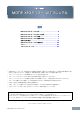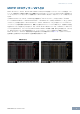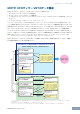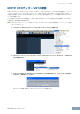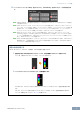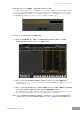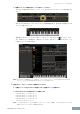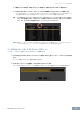User Manual
Table Of Contents
MOTIFXFエディター VSTマニュアル 7
MOTIFXFエディター VSTの操作の流れ
MOTIFXFエディター VSTの操作の流れ
MOTIFXFエディター VSTの使い方には、決まった操作手順はありません。次のような操作の流れを参考に、目的に
合ったエディット作業を行なってください。ここでは、ボイスモードでのボイスエディット、ソングモードでのミキシ
ングエディットを順に行ない、エディットして作られたデータをMOTIFXF6/7/8本体の内部メモリーにストア(保存)
したり、エディットした最終状態をファイルとしてセーブ(保存)する流れを説明します。
ボイスモードでのボイスエディット
n Voice/Song/Pattern表示が「Song」または「Pattern」になっている場合は手順1から、Voice/Song/Pattern表示が「Voice」
になっている場合は手順2から操作してください。
1. Voice/Song/Pattern(ボイス/ソング/パターン)表示の「Voice」をクリックし、ボイスモードに切り替え
ます。
モードを切り替える前にONLINE/OFFLINE(オンライン/オフライン)表示がONLINEになっている場合は、この手
順1の操作でAutoSync画面が自動的に現われますので、手順3に進んでください。
2. ONLINE/OFFLINE(オンライン/オフライン)表示がOFFLINEになっている場合は、[OFFLINE]をクリック
してAutoSync(オートシンク)画面を表示させます。
3. AutoSync(オートシンク)画面では、DataPort部でMOTIFXF6/7/8本体と通信するための入出力用
ポートやデバイスナンバー、AutoSyncSetting部でグローバルデータ、カレントデータ、ユーザーボイス
データそれぞれの同期方向などを設定します。
データ同期の方向は、MOTIFXF6/7/8本体のデータを元に編集をしたい場合、MOTIFXF6/7/8本体から受信す
る方向に設定してください。コンピューター上に保存していたMOTIFXFエディター VSTのファイルを元に編集
をしたい場合は、MOTIFXF6/7/8本体に送信する方向に設定してください。設定の詳細は、「エディター設定」
(40ページ)をご覧ください。
注記 ・AutoSync(オートシンク)画面のGlobal(グローバル)、Current(カレント)、Voice(ボイス)をOnにし、その横に
あるMOTIFXF6/7/8本体のイラストの右横にあるボックスをオンにして[Start]ボタンをクリックすると、MOTIFXF
エディター VST上の各データがMOTIFXF6/7/8本体に転送されます。これにより、MOTIFXF6/7/8本体の内部メ
モリー上の各データが、上書きで消されることになるのでご注意ください。MOTIFXF6/7/8本体のデータを元に編集
をしたい場合は、必ずコンピューターイラスト側のボックスをオンにしてください。
・データ同期の方向については、MOTIFXFエディター VST上記画面での設定が適用されます。誤ってデータを上書きし
て消してしまった場合、データを戻すことはできません。誤ってデータを失なうことがないよう、データ同期の方向につ
いてはMOTIFXFエディター VST上で確実に行なってください。